win10 edge浏览器卡怎么办?windows10 edge浏览器卡顿问题解决方法
发布时间:2016-12-28 来源:查字典编辑
摘要:win10edge浏览器卡怎么办?win10系统自带的edge浏览器一直广受用户们的喜爱。但是,使用一段时间后,仍然无法摆脱浏览器卡顿问题。...
win10 edge浏览器卡怎么办?win10系统自带的edge浏览器一直广受用户们的喜爱。但是,使用一段时间后,仍然无法摆脱浏览器卡顿问题。那么,我们该怎么让windows10 edge浏览器运行变得更加流畅呢?下面小编就为大家带来了解决windows10 edge浏览器卡顿问题图文教程,希望会对大家有所帮助!
具体方法:
1、首先打开win10自带的那个浏览器:如下所示
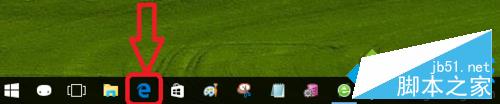
2、从win7 64位旗舰版系统升级到现在的win10系统之后,原本的IE浏览器就不见了,因为在win10系统中,微软研发了新的浏览器程序→edge浏览器。
3、如下界面:
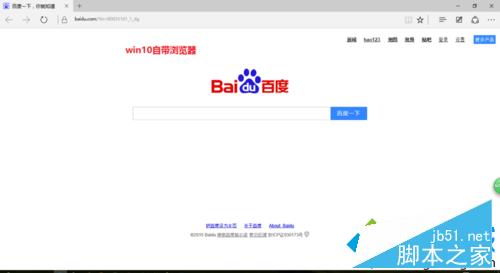
4、在浏览器的网址搜索栏中输入:about:flags。
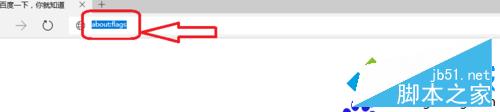
5、回车之后就会弹出如下的界面→设置浏览器界面。
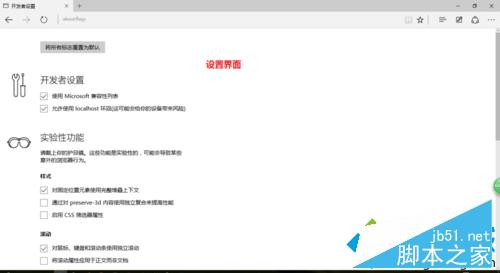
6、在浏览器中我们找到如下的两个选项javascript和辅助功能,将这两项选择成功。

7、直接关闭就可以了,点击X。
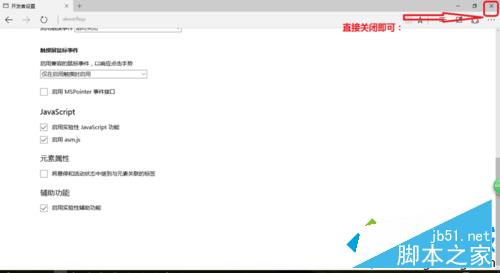
使用上述方法操作后,我们再次使用edge浏览器时,就会发现它的运行速度快了不少!
以上就是查字典教程网汇总的关于win10 edge浏览器卡怎么办?windows10 edge浏览器卡顿问题解决方法,大家可以参考一下,希望对大家有帮助!欢迎大家继续关注其他信息!


